
Постоји много програма помоћу којих можете управљати и прегледати радну површину неког другог рачунара. За правне потребе, ово се користи за помоћ у инсталирању програма за пријатеља или за разумевање поставки. Метода описана доље погодна је за оне који имају инсталиран Гоогле Цхроме прегледач. Тачније, о њеном посебном проширењу.
Сродни чланак - Додаци за познате прегледаче
Да бисмо приступили удаљеном рачунару, морамо да инсталирамо Гоогле Цхроме прегледач на обе „машине“.
Прво морате да инсталирате ово проширење.
Идемо у хрому и идемо Гоогле Цхроме продавница:
(у прозору нове картице, са десне стране стрелице)
Унесите у претрагу Удаљена радна површина и прво инсталирајте екстензију:
Затим га покрећемо (кликом на апликацију која се појављује на картици) и у овом прозору притиснемо дугме Прихвати: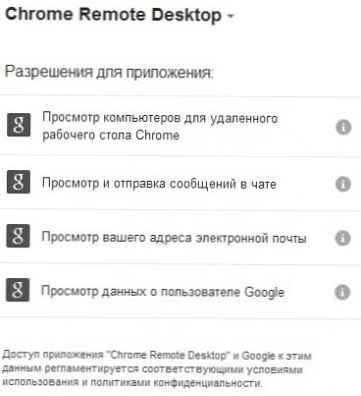
Након тога отвориће се главни прозор апликације, који ће увек бити такав код следећих покретања: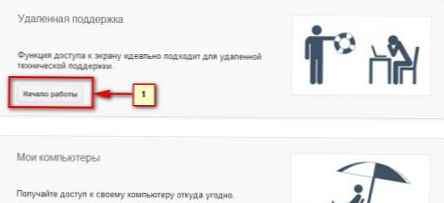
Овде су само два дугмета..
1 - како бисте још једном кориснику омогућили приступ вашем рачунару. Кликом на то измијенићете изглед овог поља у: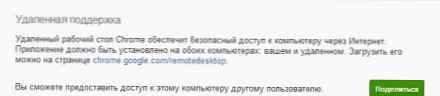
То значи да прво, неко ко жели да вам приступи мора да има инсталиран гоогле Цхроме са истом апликацијом / проширењем.
2 - за управљање додатним рачунарима. Кликните Дозволи удаљене везе:
затим унесите ПИН код за приступ (измислите га и поновите):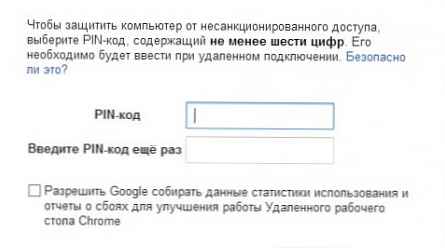
Овај поступак регистрације може се сматрати завршеним. То треба поновити на другом рачунару коме морате приступити.
Имајте на уму чињеницу да морате инсталирати под истим Гоогле налогом на којем је инсталиран први.
Затим би у одељку Моји рачунари требало да се појаве сви рачунари којима се може управљати, под условом да имају претраживач.
Ако се све правилно изврши, тада можете да приступите рачунару и управљате њиме у прозору прегледача.











